Adobe Illustrator CC2014版本如何新建文档?其实方法很简单的,下面小编就为大家介绍AI新建文档方法,来看看吧!
步骤:
第一步,打开Adobe Illustrator CC2014,在“文件"菜单下选择“新建”(快捷键Ctrl+N)
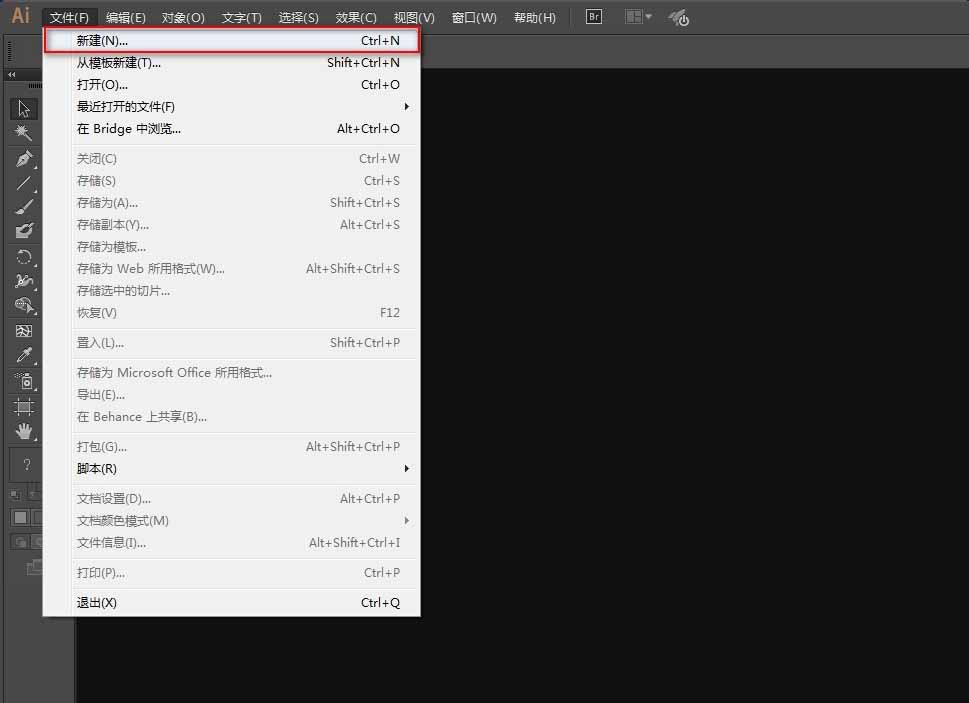
第二步,如图所示,在弹出的对话框里填写你的文档名字

根据用途选择配置文件
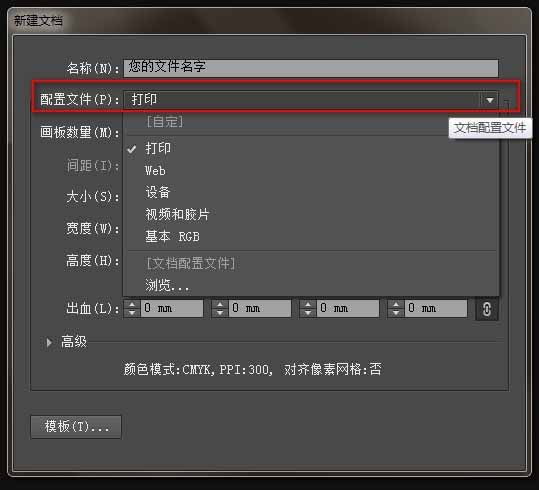
选择文件大小
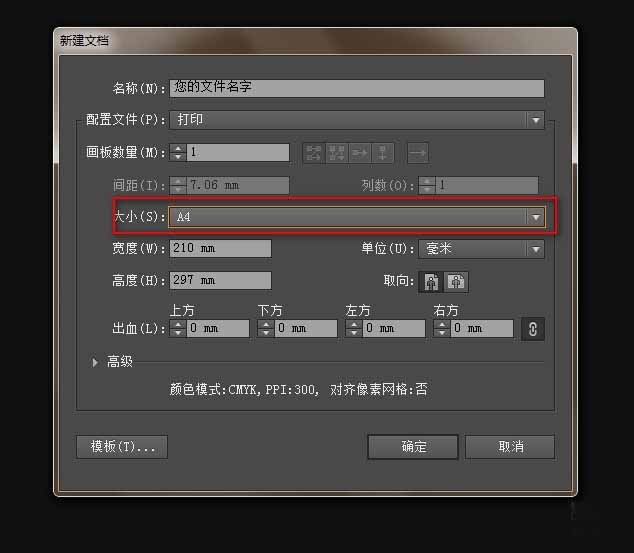
一定记得留出血哦 一般数值填写3mm,如图示。然后点击确定,文件就新建好了

最后提醒一下,不要忘记储存文件~
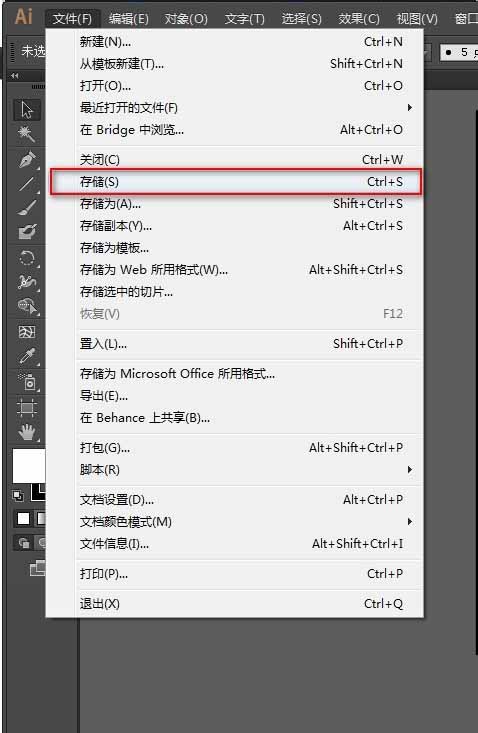
教程结束,以上就是AI新建文档方法介绍,操作很简单的,大家学会了吗?希望这篇文章能对大家有所帮助!
相关阅读: